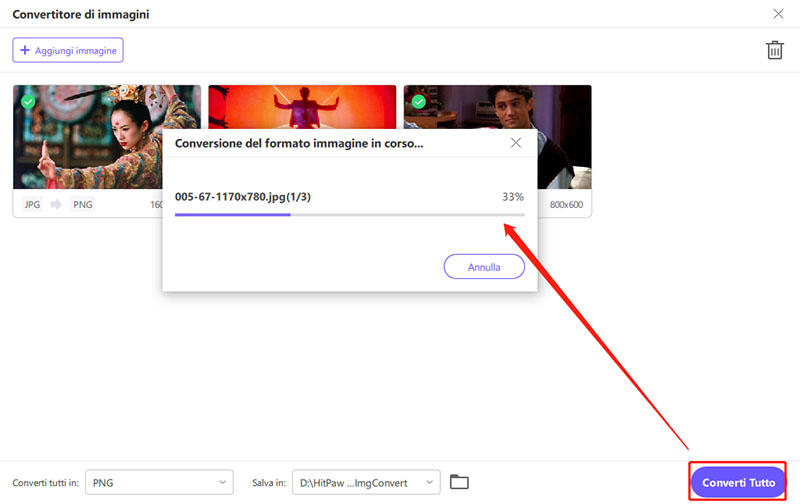Catalogo
Questa guida spiega come utilizzare HitPaw Univd per convertire JPG in PNG, HEIC in JPG, RAW in JPG e così via. È possibile importare immagini in diversi formati e convertirle in batch in JPG, PNG, JPEG, TIFF, BMP, HEIC e WebP.
Passo 1: Avviare il programma e scegliere la funzione Convertitore di immagini
Avviare HitPaw Univd e passare alla casella degli strumenti. Scegliere la funzione Convertitore di immagini per importare le immagini. È possibile importare tutte le foto necessarie.
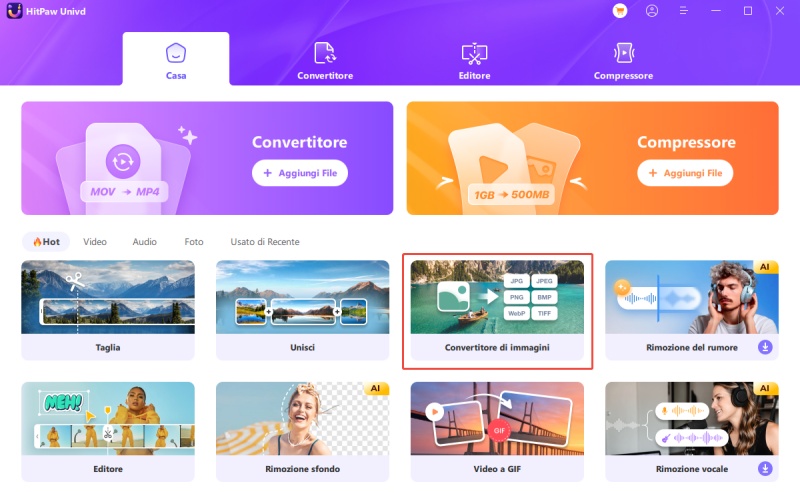
Passo 2: Immagini in anteprima
È possibile fare clic su "Aggiungi immagine" per aggiungere altri file.
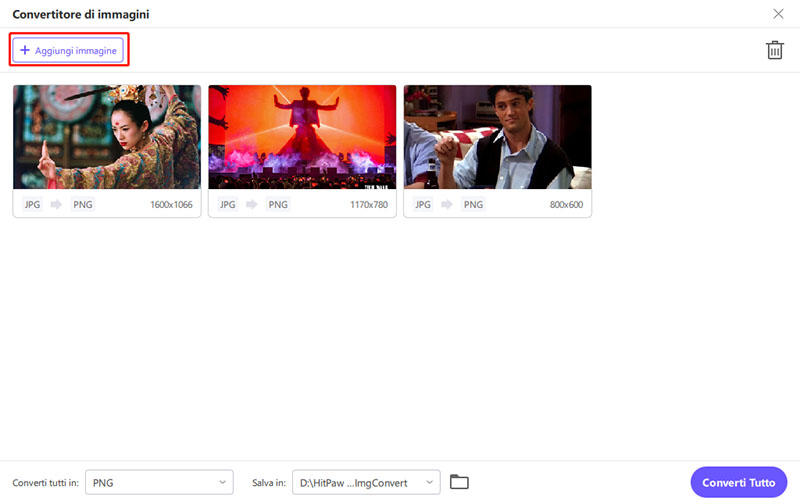
Quando si punta a un file, viene visualizzata l'icona di una lente di ingrandimento. È possibile visualizzare un'anteprima dell'immagine facendo clic sull'immagine stessa.

Quando si fa clic sull'icona di eliminazione nell'angolo in alto a destra, vengono eliminate tutte le immagini importate. Quando si fa clic sull'icona di cancellazione di un singolo file, viene cancellato solo il file corrente.
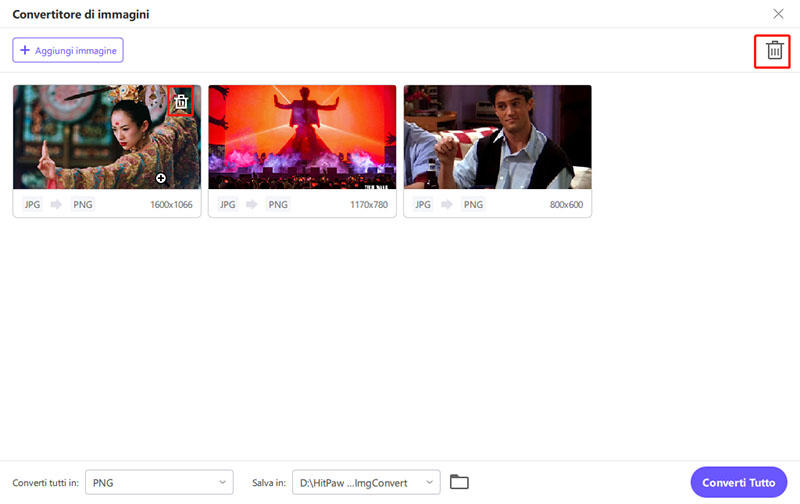
Passo 3: Scegli Formato di uscita
Nell'opzione "Converti tutto in" è possibile scegliere un formato di uscita per tutte le immagini importate. Attualmente HitPaw Univd supporta i seguenti formati di uscita: JPG, WEBP, PGN, BMP, TIFF e JPEG.
Nell'opzione "Salva in" è possibile scegliere un elenco di output per le immagini convertite.
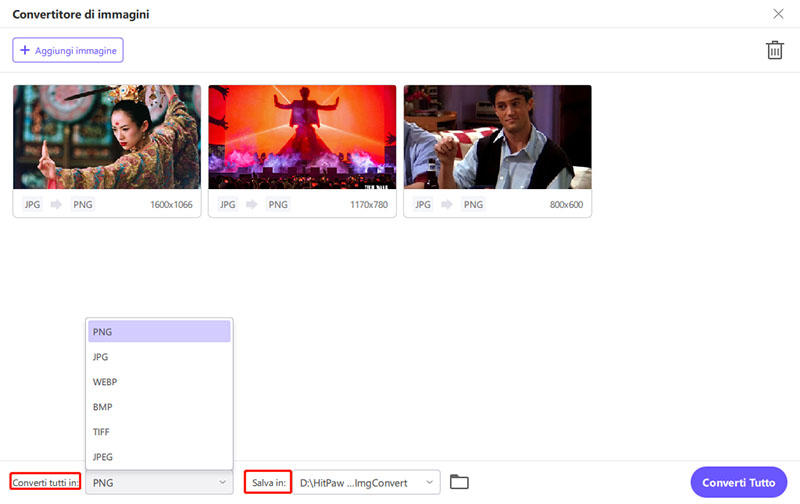
Passo 4: Conversione delle immagini
Fare clic sul pulsante Converti tutto per convertire in batch le immagini in JPG o PNG ad alta velocità.